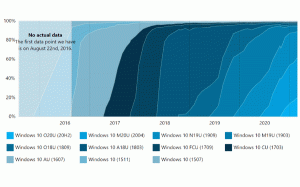Windows 10에서 부팅 시 명령 프롬프트 열기
Windows 10의 명령 프롬프트는 명령을 입력하여 텍스트 기반 콘솔 도구 및 유틸리티를 실행할 수 있는 셸 환경입니다. 내장된 명령을 사용하여 GUI를 참조하지 않고도 컴퓨터에서 직접 다양한 작업을 수행할 수 있습니다. 유지 관리 및 복구를 위해 Windows 10에서 부팅할 때 명령 프롬프트를 여는 것이 유용합니다. 방법은 다음과 같습니다.
광고
이 기사에서는 부팅 시 명령 프롬프트를 여는 두 가지 방법을 살펴보겠습니다. 첫 번째는 설치 프로그램과 관련되고 두 번째는 이미 설치된 운영 체제에 대해 부팅하는 동안 명령 프롬프트를 여는 방법을 보여줍니다.
Windows 10의 설치 미디어를 사용하여 부팅 시 명령 프롬프트 열기
- Windows 설정을 사용하여 Windows 설치 디스크/USB 스틱에서 부팅합니다.
- "Windows 설정" 화면을 기다립니다.

- 누르다 옮기다 + F10 키를 함께 사용합니다. 명령 프롬프트 창이 열립니다.

참고: DVD 미디어에서 부팅할 수 없는 경우, 즉 PC에 광 드라이브가 없는 경우 부팅 가능한 플래시 드라이브를 만들 수 있습니다.
부팅 가능한 USB 디스크를 만들려면 다음 문서를 참조하세요.
- 부팅 가능한 USB 스틱에서 Windows 10을 설치하는 방법.
- Windows 10 설치 프로그램으로 부팅 가능한 UEFI USB 드라이브를 만드는 방법.
고급 시작 옵션을 사용하여 부팅 시 명령 프롬프트 열기
- 시작 메뉴를 열고 마우스 포인터를 종료 버튼으로 이동합니다. 종료 메뉴를 열려면 클릭하십시오.

- 길게 누르기 옮기다 키보드의 키. 풀어주지마 옮기다 키를 누르고 재시작 안건:

- Windows 10이 빠르게 다시 시작되고 고급 시작 옵션 화면이 나타납니다.

Windows 10에서 고급 시작 옵션에 액세스하는 다른 방법은 다음과 같습니다.
- 시작 메뉴를 열고 설정.
- 이동 업데이트 및 복구 -> 복구:

- 거기에서 당신은 찾을 것입니다 고급 시작. 클릭 지금 다시 시작 단추.
고급 시작 옵션이 화면에 나타나면 다음을 수행하십시오.
- 문제 해결 항목을 클릭합니다.
- 다음 화면에서 고급 옵션을 클릭합니다.

- 마지막으로 명령 프롬프트 항목을 클릭합니다.

그게 다야